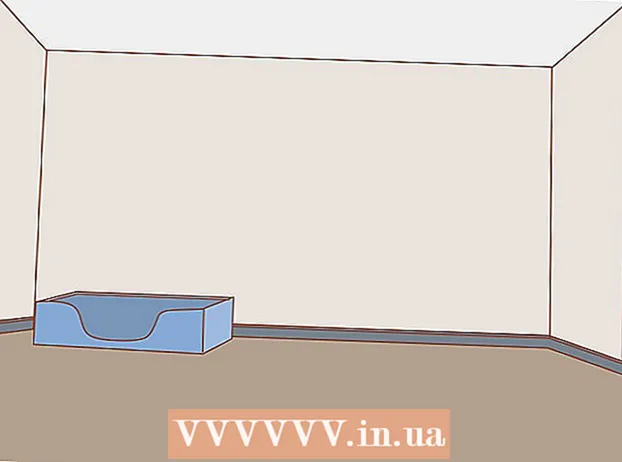Yazar:
Charles Brown
Yaratılış Tarihi:
6 Şubat 2021
Güncelleme Tarihi:
1 Temmuz 2024

İçerik
- Adım atmak
- Yöntem 1/5: Microsoft Windows'ta Windows'u Kapatma
- Yöntem 2/5: Mac OS X'te pencereleri kapatın
- Yöntem 3/5: Google Chrome'da pencereleri kapatın
- Yöntem 4/5: Mozilla Firefox'ta pencereleri kapatın
- Yöntem 5/5: Internet Explorer'da pencereleri kapatın
Bilgisayarınızdaki ve farklı internet tarayıcılarındaki pencereleri kapatmayı öğrenmek, özellikle masaüstünüzde birden çok pencereniz veya açık uygulamanız varsa size çok zaman kazandırabilir. Farklı tarayıcılarda ve işletim sistemlerinde pencereleri nasıl kapatacağınızı öğrenmek için bu makalede açıklanan adımları ve yöntemleri izleyin.
Adım atmak
Yöntem 1/5: Microsoft Windows'ta Windows'u Kapatma
 Pencereyi kapatmak için pencerenin sağ üst köşesindeki "x" işaretini tıklayın.
Pencereyi kapatmak için pencerenin sağ üst köşesindeki "x" işaretini tıklayın. Mevcut pencereyi kapatmak için aynı anda "Ctrl" ve "W" tuşlarına basın.
Mevcut pencereyi kapatmak için aynı anda "Ctrl" ve "W" tuşlarına basın. Mevcut pencereyi küçültmek için "F11" e basın.
Mevcut pencereyi küçültmek için "F11" e basın. Mevcut pencereyi simge durumuna küçültmek için Windows logo tuşuna ve aşağı oka basın.
Mevcut pencereyi simge durumuna küçültmek için Windows logo tuşuna ve aşağı oka basın. Tüm açık pencereleri simge durumuna küçültmek için aynı anda Windows tuşuna ve "M" ye basın.
Tüm açık pencereleri simge durumuna küçültmek için aynı anda Windows tuşuna ve "M" ye basın. Etkin bir öğeyi veya programı kapatmak için aynı anda "ALT" ve "F4" tuşlarına basın.
Etkin bir öğeyi veya programı kapatmak için aynı anda "ALT" ve "F4" tuşlarına basın. Etkin bir belgeyi kapatmak için aynı anda "Ctrl" ve "F4" tuşlarına basın. Bu komut, Microsoft Word gibi aynı anda birden çok belgenin çalıştırılmasını destekleyen programlarda kullanılabilir.
Etkin bir belgeyi kapatmak için aynı anda "Ctrl" ve "F4" tuşlarına basın. Bu komut, Microsoft Word gibi aynı anda birden çok belgenin çalıştırılmasını destekleyen programlarda kullanılabilir.
Yöntem 2/5: Mac OS X'te pencereleri kapatın
 Kapatmak için pencerenin sol üst köşesindeki kırmızı daireyi tıklayın.
Kapatmak için pencerenin sol üst köşesindeki kırmızı daireyi tıklayın. Bir pencereyi kapatıp açmak için aynı anda "Command" ve "W" tuşlarına basın.
Bir pencereyi kapatıp açmak için aynı anda "Command" ve "W" tuşlarına basın.- Birden fazla açık sekmeniz varsa, yalnızca etkin sekmeyi kapatmak için "Komut-W" tuşlarına basın Açık bir penceredeki tüm sekmeleri kapatmak için, pencere tamamen kapanana kadar "Komut-W" tuşlarına basmaya devam edin.
 Tüm açık pencereleri kapatmak için aynı anda "Komut", "Seçenek" ve "W" tuşlarına basın.
Tüm açık pencereleri kapatmak için aynı anda "Komut", "Seçenek" ve "W" tuşlarına basın. Açık olan pencereyi simge durumuna küçültmek için aynı anda "Komut" ve "M" ye basın.
Açık olan pencereyi simge durumuna küçültmek için aynı anda "Komut" ve "M" ye basın. Tüm açık pencereleri simge durumuna küçültmek için aynı anda "Komut", "Seçenek" ve "M" tuşlarına basın.
Tüm açık pencereleri simge durumuna küçültmek için aynı anda "Komut", "Seçenek" ve "M" tuşlarına basın. Tüm açık pencereleri gizlemek için "F11" tuşuna basın.
Tüm açık pencereleri gizlemek için "F11" tuşuna basın. Çalışan bir uygulamadaki tüm pencereleri gizlemek için "Komut" ve "H" tuşlarına basın.
Çalışan bir uygulamadaki tüm pencereleri gizlemek için "Komut" ve "H" tuşlarına basın. Çalışan diğer tüm uygulamaların pencerelerini gizlemek için "Komut", "Seçenek" ve "H" tuşlarına basın.
Çalışan diğer tüm uygulamaların pencerelerini gizlemek için "Komut", "Seçenek" ve "H" tuşlarına basın. Masaüstünüzdeki açık bir uygulamayı kapatmak ve sonlandırmak için "Komut" ve "Q" tuşlarına basın.
Masaüstünüzdeki açık bir uygulamayı kapatmak ve sonlandırmak için "Komut" ve "Q" tuşlarına basın.
Yöntem 3/5: Google Chrome'da pencereleri kapatın
 Açık Google Chrome oturumunuzun üst köşesindeki "x" işaretini tıklayın.
Açık Google Chrome oturumunuzun üst köşesindeki "x" işaretini tıklayın.- Mac'te Chrome kullanıyorsanız kırmızı daireyi tıklayın.
 Linux veya Windows'ta bir Google Chrome penceresini kapatmak için "ALT" ve "F4" tuşlarına aynı anda basın.
Linux veya Windows'ta bir Google Chrome penceresini kapatmak için "ALT" ve "F4" tuşlarına aynı anda basın. Mac OS X'te bir Google Chrome penceresini kapatmak için "Command", "Shift" ve "W" tuşlarına basın.
Mac OS X'te bir Google Chrome penceresini kapatmak için "Command", "Shift" ve "W" tuşlarına basın.
Yöntem 4/5: Mozilla Firefox'ta pencereleri kapatın
 Mozilla Firefox pencerenizin sağ üst köşesindeki "x" işaretini tıklayın.
Mozilla Firefox pencerenizin sağ üst köşesindeki "x" işaretini tıklayın.- Mac OS X kullanıyorsanız oturumun sol üst tarafındaki kırmızı daireye tıklayın.
 Windows PC'de bir Firefox penceresini kapatmak için "ALT" ve "F4" tuşlarına aynı anda basın.
Windows PC'de bir Firefox penceresini kapatmak için "ALT" ve "F4" tuşlarına aynı anda basın. Mac OS'de açık bir Firefox penceresini kapatmak için aynı anda "Command", "Shift" ve "W" tuşlarına basın.
Mac OS'de açık bir Firefox penceresini kapatmak için aynı anda "Command", "Shift" ve "W" tuşlarına basın.
Yöntem 5/5: Internet Explorer'da pencereleri kapatın
 Açık bir pencerenin sağ üst köşesindeki "x" düğmesini tıklayın.
Açık bir pencerenin sağ üst köşesindeki "x" düğmesini tıklayın. Etkin bir açık pencereyi kapatmak için aynı anda "Ctrl" ve "W" tuşlarına basın.
Etkin bir açık pencereyi kapatmak için aynı anda "Ctrl" ve "W" tuşlarına basın. Diğer tüm açık pencereleri kapatmak için aynı anda "Ctrl", "ALT" ve "F4" tuşlarına basın.
Diğer tüm açık pencereleri kapatmak için aynı anda "Ctrl", "ALT" ve "F4" tuşlarına basın.